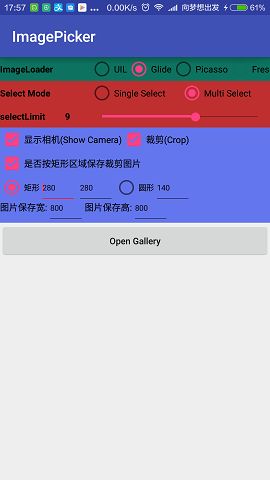相册多选,简单强悍的框架
前言
开发者都知道安卓系统每次调用相册只能选择一张照片,这很 0 疼,所以GitHub 上出了很多开源的框架 。大大节约了开发周期。
上图
github 地址 https://github.com/jeasonlzy/ImagePicker
集成步骤
1.配置 app.gradle
compile 'com.lzy.widget:imagepicker:0.6.1' //指定版本2.功能和参数含义
温馨提示:目前库中的预览界面有个原图的复选框,暂时只做了UI,还没有做压缩的逻辑
配置参数 参数含义
multiMode 图片选着模式,单选/多选
selectLimit 多选限制数量,默认为9
showCamera 选择照片时是否显示拍照按钮
crop 是否允许裁剪(单选有效)
style 有裁剪时,裁剪框是矩形还是圆形
focusWidth 矩形裁剪框宽度(圆形自动取宽高最小值)
focusHeight 矩形裁剪框高度(圆形自动取宽高最小值)
outPutX 裁剪后需要保存的图片宽度
outPutY 裁剪后需要保存的图片高度
isSaveRectangle 裁剪后的图片是按矩形区域保存还是裁剪框的形状,例如圆形裁剪的时候,该参数给true,那么保存的图片是矩形区域,如果该参数给fale,保存的图片是圆形区域imageLoader 需要使用的图片加载器,自需要实现ImageLoader接口即可
首先你需要继承 com.lzy.imagepicker.loader.ImageLoader 这个接口,实现其中的方法,比如以下代码是使用 Picasso 三方加载库实现的
public class PicassoImageLoader implements ImageLoader {
@Override
public void displayImage(Activity activity, String path, ImageView imageView, int width, int height) {
Picasso.with(activity)//
.load(Uri.fromFile(new File(path)))//
.placeholder(R.mipmap.default_image)//
.error(R.mipmap.default_image)//
.resize(width, height)//
.centerInside()//
.memoryPolicy(MemoryPolicy.NO_CACHE, MemoryPolicy.NO_STORE)//
.into(imageView);
}
@Override
public void clearMemoryCache() {
//这里是清除缓存的方法,根据需要自己实现
}
}
然后配置图片选择器,一般在Application初始化配置一次就可以,这里就需要将上面的图片加载器设置进来,其余的配置根据需要设置
protected void onCreate(Bundle savedInstanceState) {
super.onCreate(savedInstanceState);
setContentView(R.layout.activity_image_picker);
ImagePicker imagePicker = ImagePicker.getInstance();
imagePicker.setImageLoader(new PicassoImageLoader()); //设置图片加载器
imagePicker.setShowCamera(true); //显示拍照按钮
imagePicker.setCrop(true); //允许裁剪(单选才有效)
imagePicker.setSaveRectangle(true); //是否按矩形区域保存
imagePicker.setSelectLimit(9); //选中数量限制
imagePicker.setStyle(CropImageView.Style.RECTANGLE); //裁剪框的形状
imagePicker.setFocusWidth(800); //裁剪框的宽度。单位像素(圆形自动取宽高最小值)
imagePicker.setFocusHeight(800); //裁剪框的高度。单位像素(圆形自动取宽高最小值)
imagePicker.setOutPutX(1000);//保存文件的宽度。单位像素
imagePicker.setOutPutY(1000);//保存文件的高度。单位像素
}
以上配置完成后,在适当的方法中开启相册,例如点击按钮时
public void onClick(View v) {
Intent intent = new Intent(this, ImageGridActivity.class);
startActivityForResult(intent, IMAGE_PICKER);
}
}
如果你想直接调用相机
Intent intent = new Intent(this, ImageGridActivity.class);
intent.putExtra(ImageGridActivity.EXTRAS_TAKE_PICKERS,true); // 是否是直接打开相机
startActivityForResult(intent, REQUEST_CODE_SELECT);
重写onActivityResult方法,回调结果
@Override
protected void onActivityResult(int requestCode, int resultCode, Intent data) {
super.onActivityResult(requestCode, resultCode, data);
if (resultCode == ImagePicker.RESULT_CODE_ITEMS) {
if (data != null && requestCode == IMAGE_PICKER) {
ArrayList<ImageItem> images = (ArrayList<ImageItem>) data.getSerializableExtra(ImagePicker.EXTRA_RESULT_ITEMS);
MyAdapter adapter = new MyAdapter(images);
gridView.setAdapter(adapter);
} else {
Toast.makeText(this, "没有数据", Toast.LENGTH_SHORT).show();
}
}
}